ppt中想要制作图形对齐效果,该怎么制作这种效果呢?下面我们就来看看详细的教程。更多下载请点击ppt家园。
ppt模板文章推荐:
PPT怎么设置拖动对齐显示虚线
PPT怎么实现两个对象无缝对齐
PPT怎么实现无缝对齐
首先打开PPT,选中需要对齐的图片点击格式---对齐按钮。
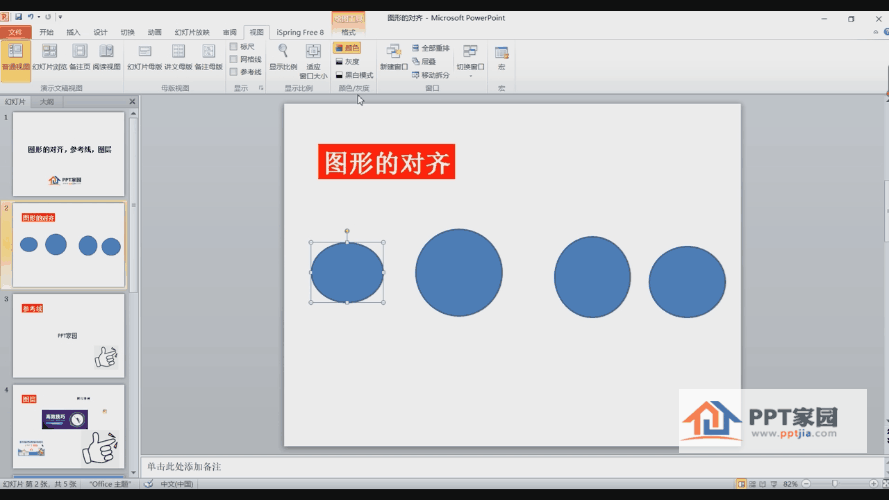
在弹出的选项中选择自己需要的对齐方式点击。
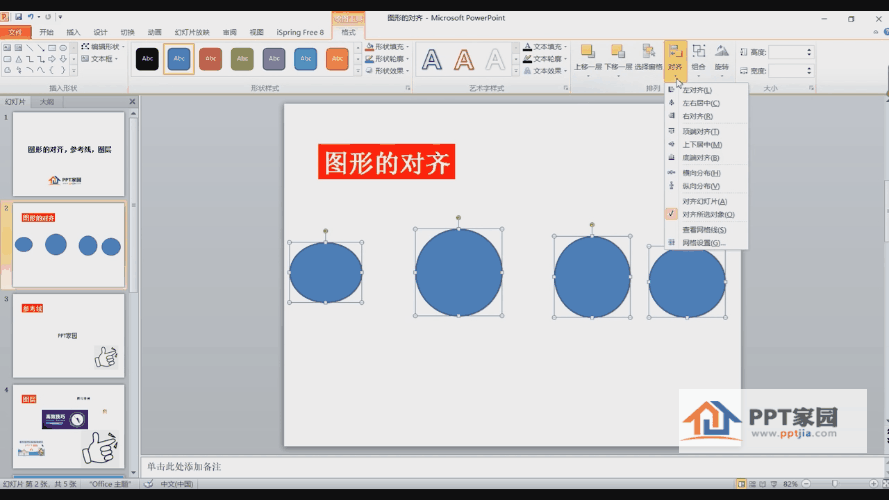
操作完成后图片就会按照选定的对齐方式对齐了。
文章为用户上传,仅供非商业浏览。发布者:Lomu,转转请注明出处: https://www.daogebangong.com/articles/detail/How%20to%20design%20graphic%20alignment%20effect%20in%20PPT.html

 支付宝扫一扫
支付宝扫一扫 
评论列表(196条)
测试